データ受け入れの実行
設定した内容でデータ受け入れを実行します。
ヒントと注意事項
-
受け入れ処理の実行中は、『商魂/商管』の一部の処理が起動できなくなる場合がありますので、大量データの受け入れの際などご注意ください。
また、『商魂/商管』の一部の処理を起動中は、受け入れ処理を実行することができません。この場合、待ち時間後に再度登録を試みます。
排他の対象となる処理については「排他処理について」をご覧ください。
-
受け入れ処理でエラーが有った場合、設定によって元データのフォルダ移動や、再受け入れ用ファイル作成を制御します。
詳細は「ご参考(受け入れ実行後のデータファイルについて)」をご覧ください。
-
受け入れ処理の実行中にコンピュータがスリープ状態に入ると、データの受け入れに失敗します。
「コントロールパネル」の「電源オプション」でスリープ状態にならないように設定しておいてください。
-
セキュリティ設定は、『データ連携オプション』起動時点の内容が有効になります。
受け入れ処理の実行中に、セキュリティ設定を変更してその内容を反映させたい場合は、『データ連携オプション』を一度終了してから起動し直してください。
-
≪『PCAクラウド 商魂・商管』と連携する場合のサービス利用時間外の動作について≫
『PCAクラウド 商魂・商管』のサービス利用時間外は、『データ連携オプション』も利用できません。サービス終了時間を迎えた場合の動作は以下のようになります。
①サービス終了時間からサービス時間が終了したという画面が10分間表示されます。
②サービス終了時間を20分超えると「アプリケーション終了のお知らせ」画面が表示され、強制終了までのカウントダウンが表示されます。同時に『データ連携オプション』は終了の準備に入ります。
③サービス終了時間を30分超えると、『データ連携オプション』は強制終了します。
サービス終了時間以降の動作は、「定期的にファイルを確認する」のチェックの有無により、以下のように異なります。
【チェックあり】
・上記①の時間でデータを受け入れ中の場合は、現在読み込まれているデータファイルの受け入れまで実行して、待機状態に入ります。ログファイルに関する操作とウィンドウを閉じる操作以外の操作は実行できません。
・上記③の時間でデータを受け入れ中の場合は、登録しようとしているデータの受け入れまで実行して、受け入れを中断し、待機状態に入ります。
【チェックなし】
・上記①の時間でデータを受け入れ中の場合は、現在読み込まれているデータファイルの受け入れまで実行して、ログファイルに関する操作とウィンドウを閉じる操作以外の操作は実行できなくなります。
・上記②の時間でデータを受け入れ中の場合は、登録しようとしているデータの受け入れまで実行して、受け入れを中断します。
・上記③の時間でデータを受け入れ中の場合は、登録しようとしているデータの受け入れまで実行して、強制終了します。
-
※ 途中で受け入れが中止されたファイルは、ファイル名の変更・フォルダ移動がされません。二重受け入れの可能性が残りますので、ご注意ください。
-
※ 『データ連携オプション』を起動したままで翌日を迎えた場合、自動的にサービス再認証を行いますので、『データ連携オプション』を再起動する必要はありません。
-
操作手順
(1) 『データ連携オプション』を起動して、各項目を設定します。各項目の説明は、「受け入れ設定」をご覧ください。
(2) ツールバーの[実行]ボタンをクリックします。
「定期的にファイルを確認する」のチェックの有無により、動作が異なります。
【チェックなし】
[実行]ボタンをクリックした時点で、「汎用データ・ファイルの存在するフォルダ」で指定したフォルダに汎用データが存在するか確認し、存在する場合は、受け入れ処理を実行します。
【チェックあり】
指定した間隔(分)ごとに指定の「汎用データ・ファイルの存在するフォルダ」で指定したフォルダに汎用データが存在するか自動で確認し、存在する場合は、受け入れ処理を実行します。[実行]ボタンは[中断]ボタンに変わります。
受け入れ処理を中断したい場合は、[中断]ボタンをクリックします。
メニューバーの「表示」-「実行時にタスクトレイに格納」にチェックを付けて受け入れを実行した場合と、チェックを付けずに受け入れを実行中に『データ連携オプション』画面を最小化した場合は、タスクトレイに格納されます。また、実行中に『データ連携オプション』画面の左上のアイコンをクリックして表示される「閉じる」、または画面右上の×をクリックすると、受け入れ処理を中断し、『データ連携オプション』を終了します。
-
※ タクストレイのアイコンについて
タスクトレイに格納されたアイコン


 (左からクラウド版、サブスク版、パッケージ版)をクリックすると、処理画面が表示されるようになります。読込を行った際にエラーが発生した場合は、アイコンが
(左からクラウド版、サブスク版、パッケージ版)をクリックすると、処理画面が表示されるようになります。読込を行った際にエラーが発生した場合は、アイコンが のように変わります。
のように変わります。
ご参考(受け入れ実行後のデータファイルについて)
-
※ エラーの内容については、後記の「ご参考(エラーについて)」をご覧ください。
-
※ 『PCA Hub eDOC』上のファイルから受け入れる場合
〇作業用として、受け入れファイルをローカルドライブの以下のフォルダにダウンロードし、そのファイルから受け入れを行います。
C:\Users\[ログインID]\AppData\Local\Temp\PCA\[GUID]
受け入れ終了後はエラーの有無に関係なく、作業用のファイルは削除されます。
〇移動先フォルダに保存した、ファイル名を変更したファイルと再受け入れ用ファイルは『PCA Hub eDOC』にもアップロードして保存します。「汎用データ・ファイルの存在する場所」で指定したフォルダの下に、「データ連携オプション\[領域名]\[データの種類名]」フォルダを作成してそこに保存します。
〇移動先フォルダに移動した受け入れファイルは『PCA Hub eDOC』の「ゴミ箱」に移動します。
〇ログファイルを『PCA Hub eDOC』にもアップロードします。そのときのファイル拡張子は「LOG」から「TXT」に変更しています。
全部のデータが受け入れに成功した場合
ファイル中の全データが受け入れに成功したファイルは、以下のフォルダにファイル名を変更したうえで移動します。不要な場合は削除しても構いません。
≪移動先フォルダ≫
C:\ProgramData\PCA\Kon20\データ連携オプション\P20V01C001KONXXXX\@選択データ
-
※ “XXXX”の部分は、データ領域のデータベースNo(0001など)になります。
-
※ “@選択データ”の部分は、「データの選択」の名称(売上明細データなど)になります。
≪ファイル名≫
登録が行われた時間がファイル名のテキストファイル(拡張子:txt)になります。
例)2023年4月1日15時30分25秒に受け入れた場合
20230401 15-30-25-0000.txt など
他の人がファイルを開いている場合など、受け入れが成功してもファイルの移動に失敗した場合、“ファイルの移動に失敗しました。”という、移動を確認する画面が表示されます。ファイルの移動を行い、受け入れ処理を続行する場合は、[再試行]ボタンをクリックします。受け入れ処理を中断する場合は、[キャンセル]ボタンをクリックします。
全部のデータが受け入れに失敗した場合
ファイル中の全データが受け入れに失敗したファイルは、以下のように扱います。
○「全データを受入できなかったファイルの動作」が[フォルダを移動する]のとき
前述の「全部のデータが受け入れに成功した場合」と同様に、ファイル名を変更して移動先フォルダに移動します。また、後述の「一部のデータが受け入れに失敗した場合」と同様に、再受け入れファイルを移動先フォルダに作成します。
○「全データを受入できなかったファイルの動作」が[フォルダに残す]のとき
元のファイルをそのまま残します(ファイル名変更もフォルダ移動もしません)。
一部のデータが受け入れに失敗した場合
-
※ 指示条件の「エラーがあればファイル単位で受入しない」は、伝票データのときに指示が可能で、マスターデータのときは指示できません。
○「全データを受入できなかったファイルの動作」が[フォルダを移動する]か、または「エラーがあればファイル単位で受入しない」が[チェック無し]のとき
前述の「全部のデータが受け入れに成功した場合」と同様に、ファイル名を変更して移動先フォルダに移動します。
また、再受け入れ用として、受け入れできなかった部分を抜き出して、成功した場合と同様の≪移動先フォルダ≫に新しいファイルを作成します。
≪ファイル名≫
“元々のファイル名”+“半角スペース”+“登録が行われた時間”がファイル名のテキストファイル(拡張子:txt)になります。
例)uriage.txtというファイルを2023年4月1日15時30分25秒に受け入れた場合
uriage.txt 20230401 15-30-25-0000.txt など
エラーとなった項目を修正したファイルの受け入れを再度実行することで、データの受け入れ漏れを防ぐことができます。
○「全データを受入できなかったファイルの動作」が[フォルダに残す]でかつ、「エラーがあればファイル単位で受入しない」が[チェック有り]のとき
元のファイルをそのまま残します(ファイル名変更もフォルダ移動もしません)。
ご参考(ログファイルについて)
(1) ツールバーの[ログを閲覧]ボタンをクリックします。
(2) 以下のような画面が表示されますので、[ログ閲覧(F5)]ボタンをクリックします。
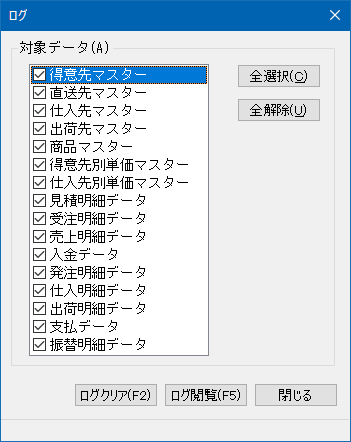
選択されているデータのログファイルをすべて表示します。
データ読込・受け入れの成功・失敗により、ログファイルに出力される内容が異なります。
[ログクリア(F2)]ボタンをクリックすると、ログの内容を消去します。
≪受け入れ成功の場合≫
先頭に[成功]と出力し、日付、時間、データ領域No、読込ファイルの名称が出力されます。
例)[成功] 2023/04/01 15:30:25 P20V01C001KON0001 URIAGE.TXT
≪読込失敗の場合≫
1行目
[失敗] 2023/04/01 12:00:02 P20V01C001KON0001 読込ファイル名 読込エラー
2行目
ファイルのオープンに失敗しました。等
≪受け入れ失敗の場合≫
1行目
[失敗] 2023/04/01 12:00:01 P20V01C001KON0003 読込ファイル名 転送エラー
2行目以降
[再受け入れファイル名]×行目 エラー詳細
ご参考(エラーについて)
受け入れの際にエラーが発生する場合、以下のような原因が考えられます。データを確認し、必要に応じてデータを修正してから、受け入れをやり直してください。
・指定したフォルダに汎用データが存在しない
・処理の排他がかかっている
受け入れ処理の実行中は、『商魂/商管』の一部の処理が起動できなくなる場合がありますので、大量データの受け入れの際などご注意ください。
また、『商魂/商管』の一部の処理を起動中は、受け入れ処理を実行することができません。この場合、待ち時間後に再度登録を試みます。
・データに不正な項目がある
受け入れ可能な汎用データのレイアウトや各項目の内容については、『商魂/商管』のオンラインヘルプ、または製品内のDocフォルダにあるPDFファイルをご覧ください。
・汎用データ形式が指定した形式と異なっている
・汎用データ内に『商魂/商管』で登録されていないマスターが存在する
便利な機能
1. 処理起動時に実行を開始するには
『データ連携オプション』を起動した後、何も操作をしなくても実行状態にする設定ができます。
この設定をすれば、Windowsの「スタートアップメニュー」に『データ連携オプション』を登録することで、Windows起動後に実行状態にすることができます。
設定方法は、「設定」メニューの「起動と同時に前回の設定で実行を開始」にチェックマークを付けるだけです。
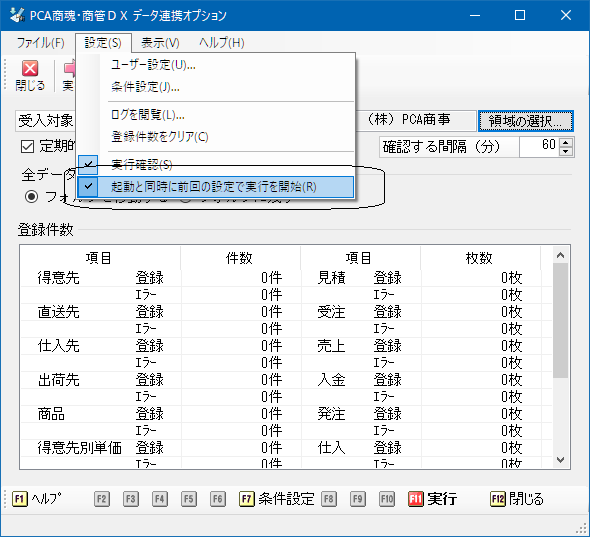
-
※ Windowsの「スタートアップメニュー」の登録方法はWindowsの操作説明をご覧ください。
○設定を有効にした場合の動作
・処理起動時に、『商魂/商管』の認証方式を“独自認証”に設定していても、ログオン画面は開きません。前回ログオンしたユーザーIDでログオンします。
・「実行」ボタンが1回押された状態まで自動で動作します。
-
※ 他の動作に変わりはありません。「条件設定」なども前回保存された内容で適用されます。「定期的にファイルを確認する」がチェックされていれば、設定間隔時間ごとにファイル確認が行われます。また、「表示」メニューの「実行時にタスクトレイに格納」がチェックされていれば、画面は最小化されてタスクトレイに格納されます。
【注意事項】
WindowsのログオンIDごとに前回ユーザーを記憶していますが、1つのWindowsログオンIDを複数の人がご利用の場合、Windowsにログオンできてしまえば『データ連携オプション』もそのまま使えることになりますので注意してください。